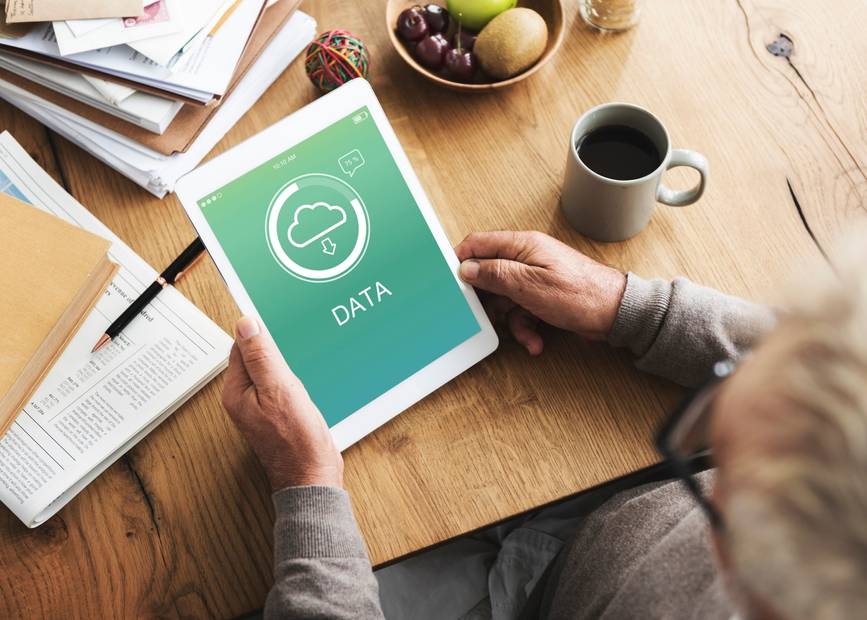Si tiene dudas sobre cómo transformar o convertir un archivo ISO a EXE de manera sencilla, le recomendamos leer detenidamente la siguiente guía. Aquí, responderemos sus preguntas y aclararemos algunas confusiones relacionadas con los archivos en formato ISO.
Cómo convertir un archivo ISO a EXE de forma fácil
Algunas personas creen erróneamente que es posible convertir un archivo ISO a EXE. Sin embargo, esto no es posible en la mayoría de los casos. Esta confusión suele surgir porque no se entiende con precisión qué es un archivo en formato ISO.
Definición de un archivo en formato ISO
Un archivo en formato ISO contiene la información de un CD/DVD/Bluray u otra distribución de discos. A veces se dice que una imagen en formato ISO es una réplica exacta de un sistema de archivos específico.
En realidad, ambas definiciones son válidas ya que un archivo ISO almacena información exacta procedente de un disco, en un archivo único similar a un documento comprimido en formato Zip.
Es posible convertir archivos a otros formatos, como convertir un archivo RAR a una imagen ISO. Sin embargo, es necesario utilizar un programa especializado para ello. Por lo tanto, le recomendamos utilizar un software específico para visualizar los archivos almacenados en un ISO.
En la mayoría de los casos, es necesario contar con un programa para abrir este tipo de archivos. Existen muchas opciones disponibles que dependen del sistema operativo que esté utilizando, ya sea Windows u otro.
WinCDEmu
WinCDEmu es una aplicación útil para abrir archivos en formato ISO. Este procedimiento es similar a la creación y montaje de una imagen ISO con Daemon Tools. Por lo tanto, es una de las opciones más recomendadas para los usuarios de Windows debido a su peso reducido y su fácil obtención.
Para descargar la herramienta de forma gratuita, simplemente visite el sitio web oficial de WinCDEmu. Una vez en la página, haga clic en el botón «free download» y luego en «DOWNLOAD» en la siguiente pantalla.
Después de la descarga, ejecute el instalador para instalar la aplicación en su computadora. Aunque las opciones están en inglés, no es necesario realizar grandes configuraciones. Simplemente haga clic en «Install» y el proceso se realizará automáticamente.
Utilice WinCDEmu en lugar de convertir un archivo ISO a EXE fácilmente
Para utilizar WinCDEmu correctamente, siga esta guía:
- Vaya a la ubicación donde se encuentra el archivo ISO.
- Haga clic derecho sobre él y seleccione «Select drive letter & mount».
- Aparecerá la pantalla de WinCDEmu. Seleccione una letra para crear la unidad virtual y haga clic en «OK».
- La imagen de CD se montará y estará visible en «Equipo». Puede acceder a la información del archivo ISO dentro de esa carpeta.
Un archivo ISO contiene la información exacta de un disco. Con WinCDEmu, puede emular una unidad de disco virtual y acceder a toda la información del ISO como si estuviera utilizando el disco original. Si no está utilizando Windows, también puede montar imágenes ISO fácilmente con otras herramientas como Daemon Tools o Alcohol 120%.